在 Excel 表格处理中,经常会遇到表格内含有多项重复内容的情况。这些重复项不仅不利于数据统计和排序,而且当数量较多且分布散乱时,手动一个个删除会非常浪费时间。以下是两种批量删除重复项只保留唯一项的方法。
方法步骤:
方法1:删除重复项
(一)操作步骤
- 全选表格,点击【数据】,在 “数据工具” 栏点击【删除重复项】。
- 在弹出的 “删除重复项” 选项框中点击勾选有重复项的列。
- 最后点击【确定】。
具体操作如下图所示:
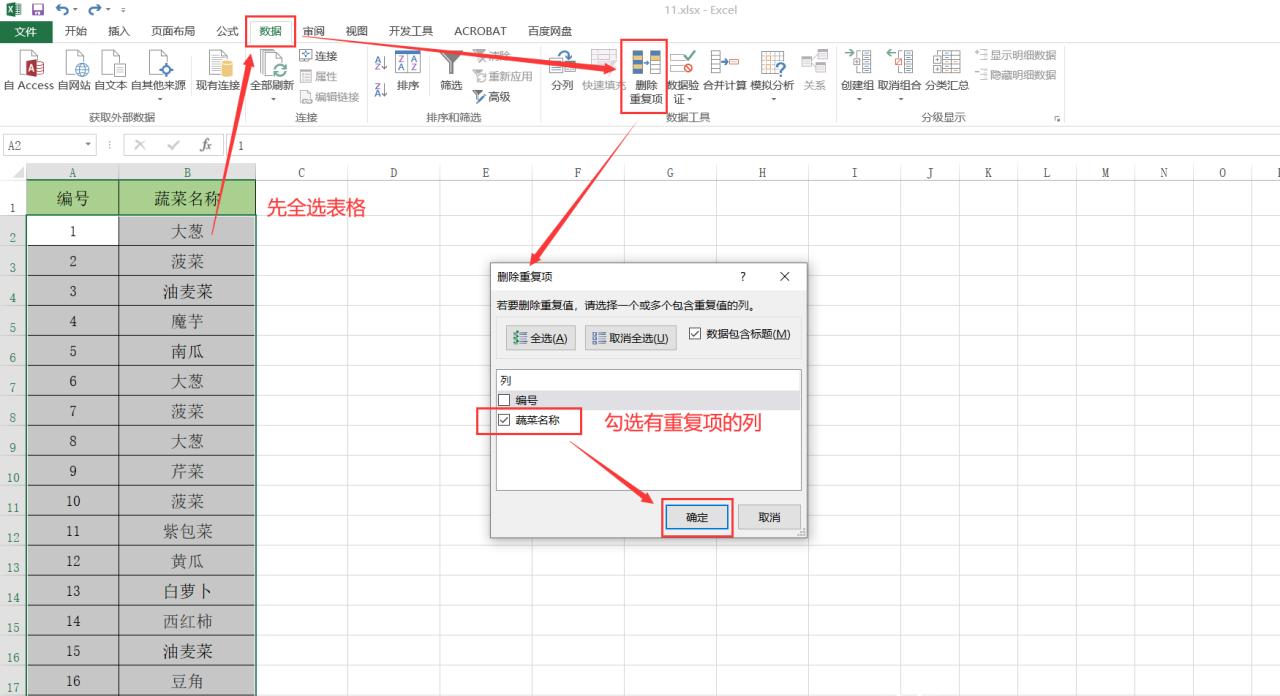
(二)效果及注意事项
- 这种方式是在原表格上直接删除重复项,操作简单快捷。
- 需要注意的是,此操作不可逆,在进行删除前最好先备份数据,以免误删重要内容。
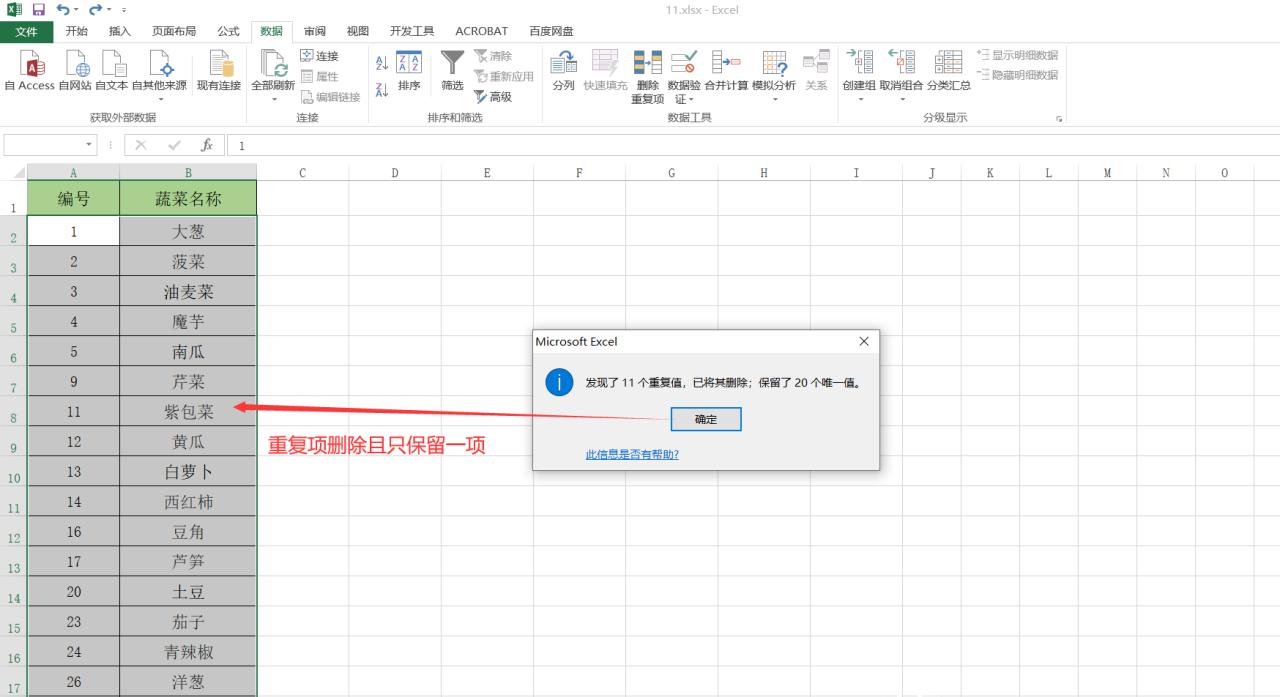
方法2:高级筛选
(一)操作步骤
- 全选表格,点击【数据】,在 “排序和筛选” 栏点击【高级】。
- 在弹出的 “高级筛选” 选项框中,设置以下参数:
- “方式” 选择【将筛选结果复制到其他位置】。
- “复制到” 选择需要复制到的单元格位置。
- 勾选【选择不重复的记录】。
- 然后点击【确定】。
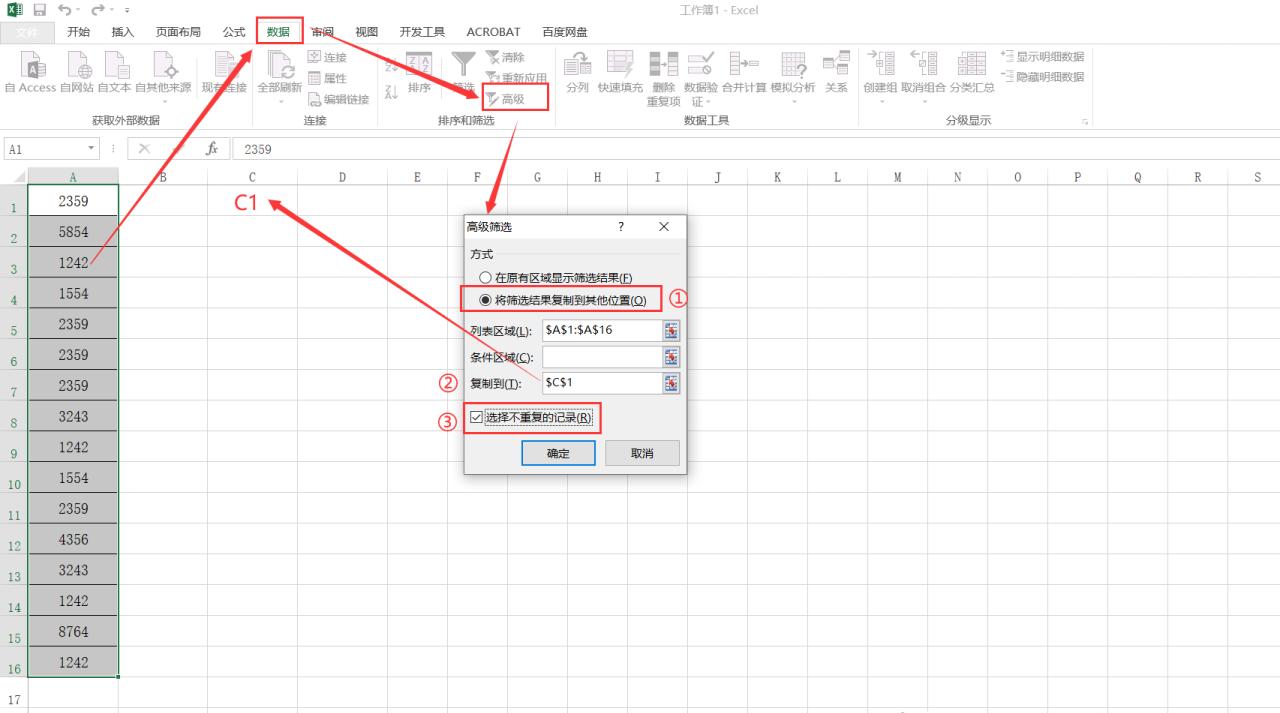
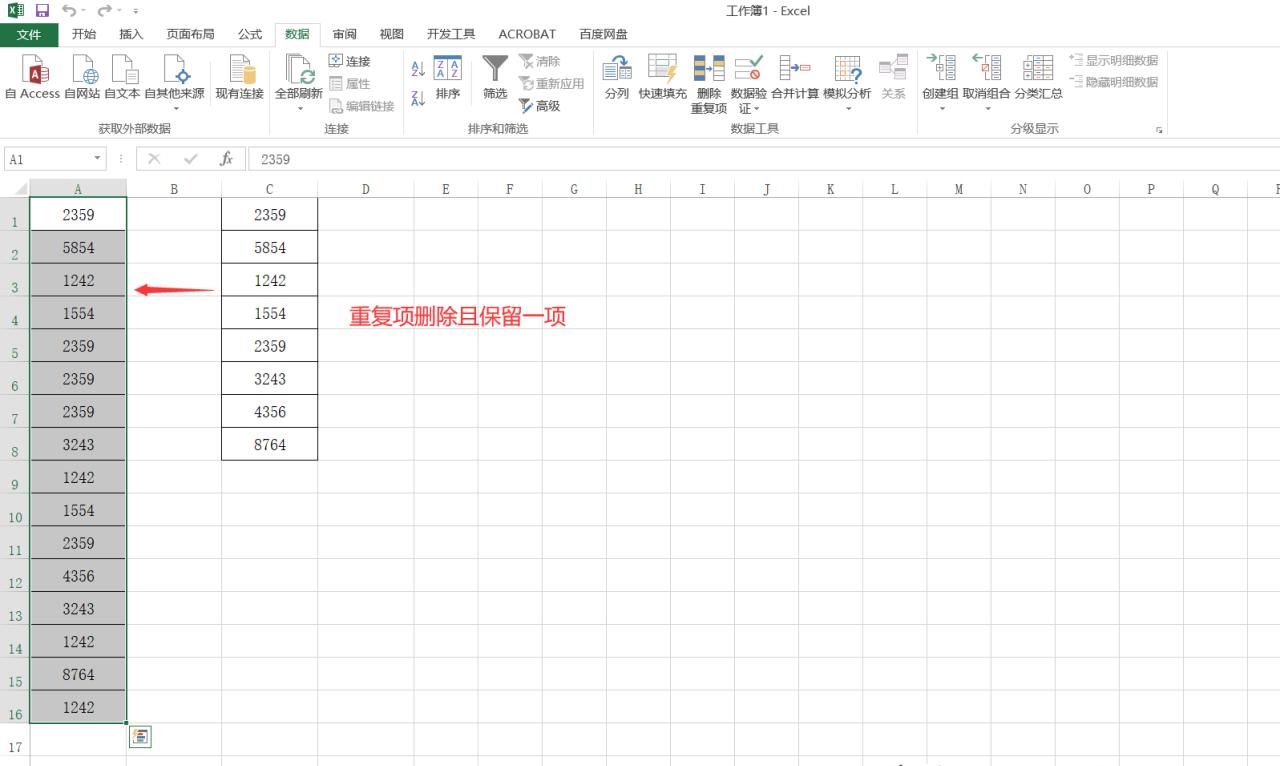
(二)效果及优势
- 此方法可以保留原表格数据,同时在新的位置重新复制出删除重复项后的表格,方便对比和进一步处理数据。
- 对于需要保留原始数据的情况,高级筛选是一个更安全的选择。
综上所述,Excel 提供了多种处理重复数据的有效方法。通过删除重复项可以直接在原表中清理重复内容,操作简便但需谨慎。而高级筛选则为保留原始数据提供了可能,并且能够灵活地将筛选结果放置在指定位置。在实际工作和数据处理中,根据数据的重要性、后续使用需求以及个人操作习惯等因素,选择合适的方法至关重要。熟练运用这些技巧,不仅能够提升数据处理的速度,还能保证数据的准确性和完整性,让 Excel 在数据分析、报表制作等方面发挥更大的作用,为工作和学习带来更多便利。无论是处理小型数据集还是大规模的数据表格,掌握这些方法都有助于优化数据管理流程,提高整体效率。


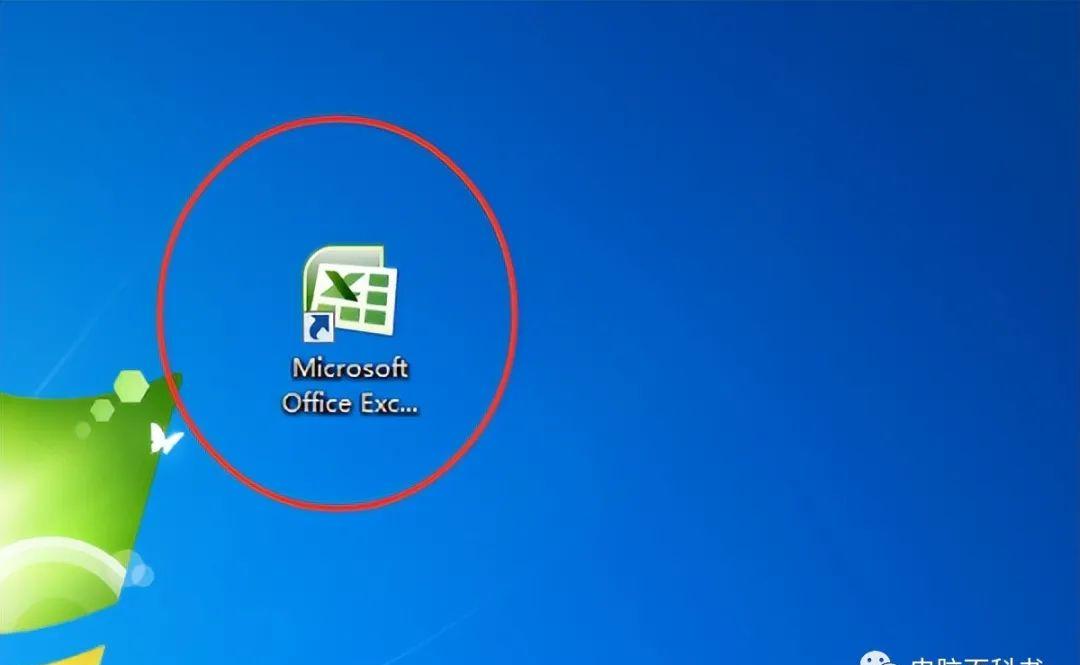
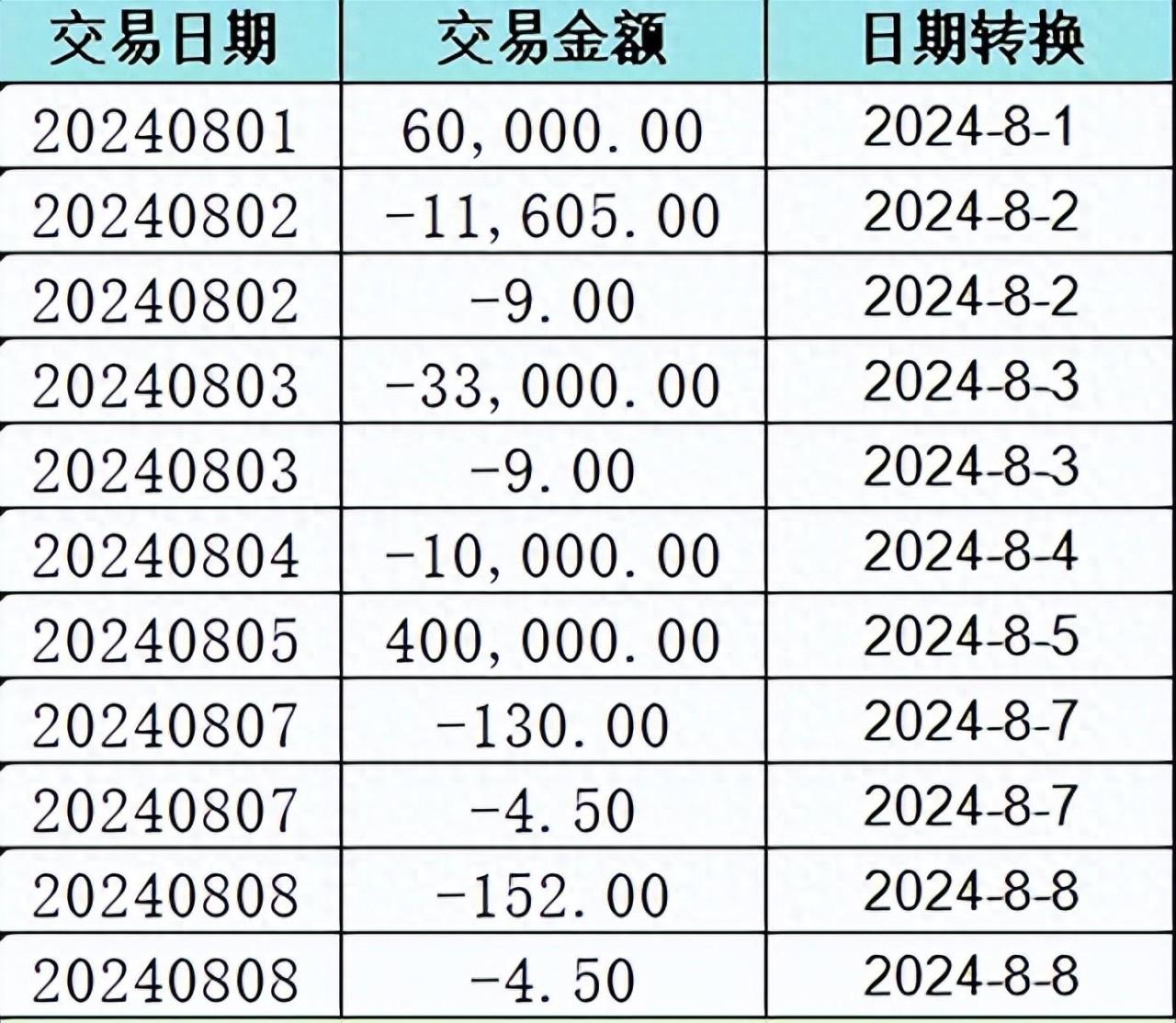

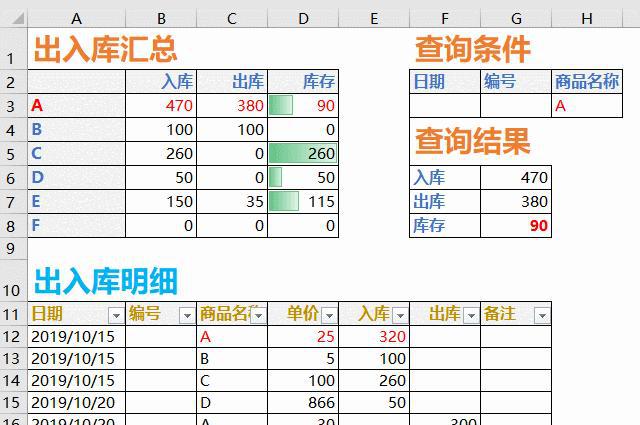
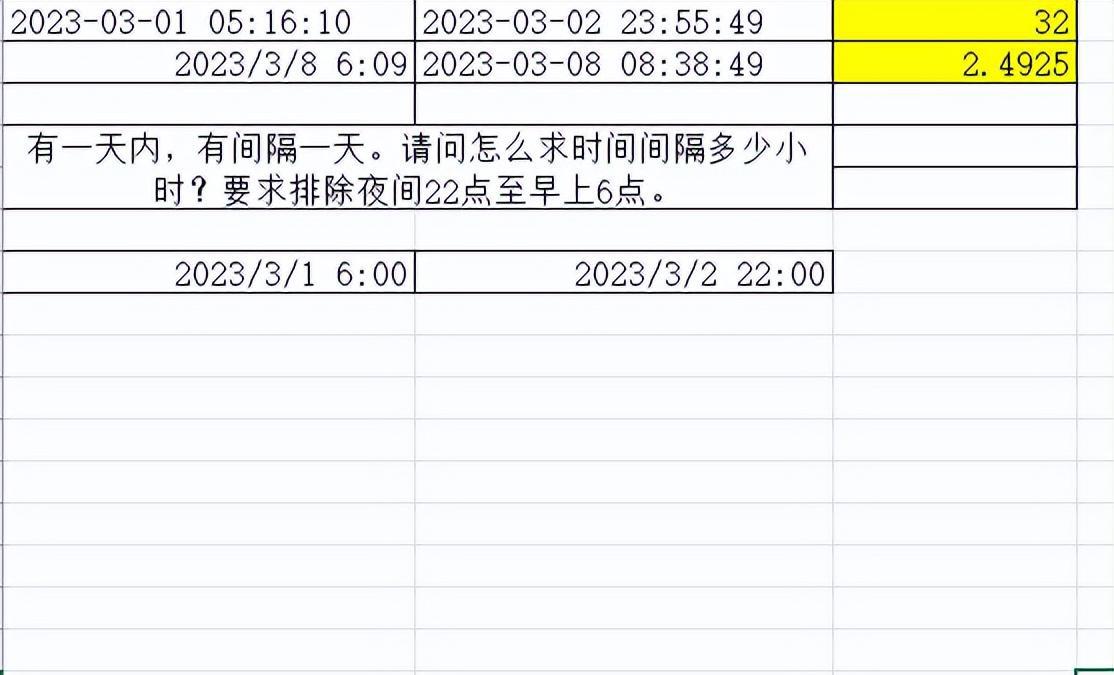
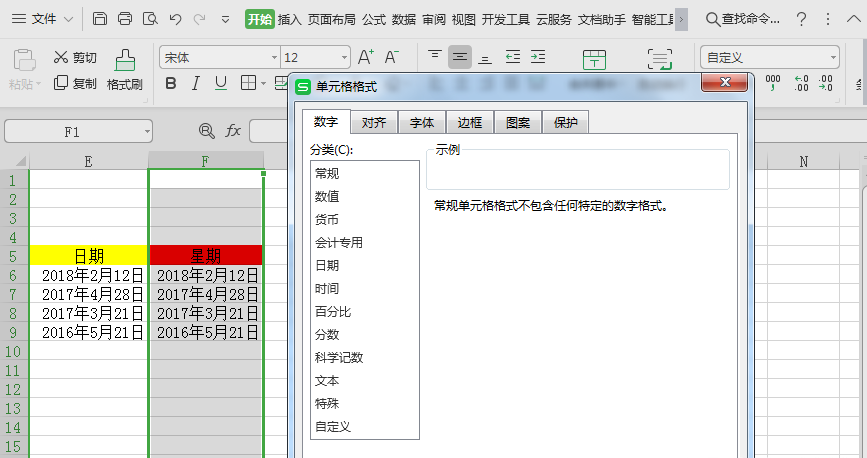
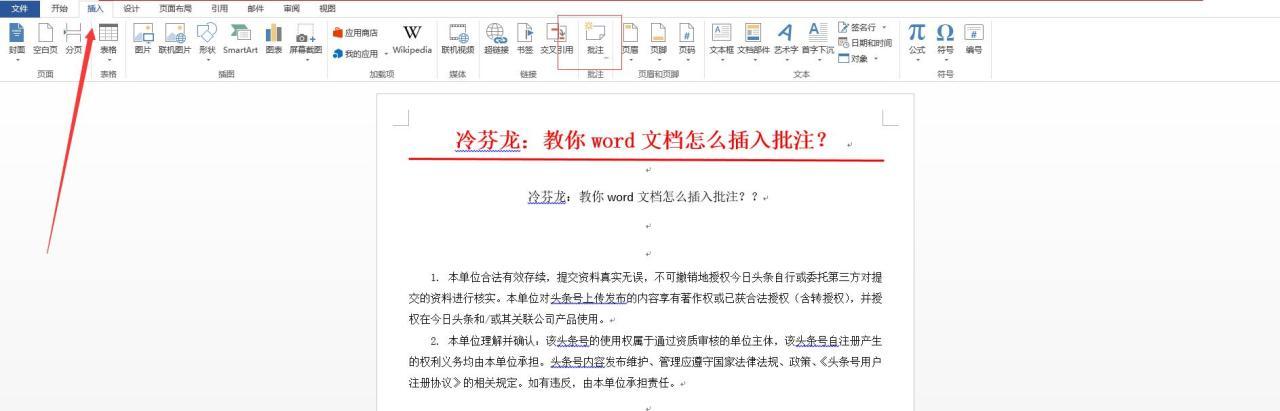
评论 (0)